10 geriausių būdų, kaip sutvarkyti „Outlook“ vėlyvų el. laiškų gavimą sistemoje „Windows 11“.
Įvairios / / September 14, 2023
Net naudojant tokius programinės įrangos sprendimus kaip „Microsoft Teams“ ir „Slack“, el. paštas išlieka pirmenybė teikiama verslo ir pradedančiųjų įmonių pasirinkimui. Tačiau, kai „Outlook“ gauna pavėluotus el. laiškus, darbo eiga gali sutrikti. Uždelstas arba lėtas pranešimų pristatymas „Outlook“ programoje, skirta „Windows“, gali sukelti painiavą ir klaidų. Štai geriausi būdai, kaip pašalinti el. laiškų gavimo delsą programoje „Outlook“, skirta „Windows“.

Keletas veiksnių gali turėti įtakos jūsų „Outlook“ funkcijoms sistemoje „Windows“. Tai gali būti dėl paskyros autentifikavimo klaidos, sugadintos talpyklos, pasenusių programų, serverio problemų ir kt. Peržiūrėkime juos ir pradėkite gauti el. laiškus nedelsdami.
1. Patikrinkite interneto ryšį
Jei nešiojamajame kompiuteryje dirbate su eskiziniu interneto ryšiu, el. laiškų gavimas programoje „Outlook“ gali vėluoti. Turite prisijungti prie patikimo interneto ryšio ir bandyti dar kartą. Jeigu „Wi-Fi“ neveikia „Windows 11“., peržiūrėkite mūsų skirtą vadovą, kad išspręstumėte problemą.
2. Laikykite „Outlook“ atidarytą fone
Skirtingai nuo numatytosios pašto programos, „Outlook“ darbalaukio programa nesinchronizuoja naujų el. laiškų, kai uždaryta. Jei norite gauti momentinius įspėjimus el. paštu, turite jį atidaryti fone.
3. Patikrinkite serverio būseną
„Outlook“ darbalaukio programa palaiko „Gmail“, „Yahoo“, AOL ir kitus el. pašto paslaugų teikėjus. Jei viena iš el. pašto paslaugų nutrūksta, naujų el. laiškų gavimas gali vėluoti. Galite eiti į Žemutinis detektorius ir ieškokite savo el. pašto paslaugų teikėjo, kad patvirtintumėte problemą.
4. Dar kartą pridėkite el. pašto paslaugų teikėją
Ar neseniai pakeitėte el. pašto teikėjo slaptažodį? Tą patį turite atnaujinti ir „Outlook“. Priešingu atveju visiškai negausite naujų el. laiškų.
1 žingsnis: Atidarykite „Outlook“ ir viršuje spustelėkite „Failas“.
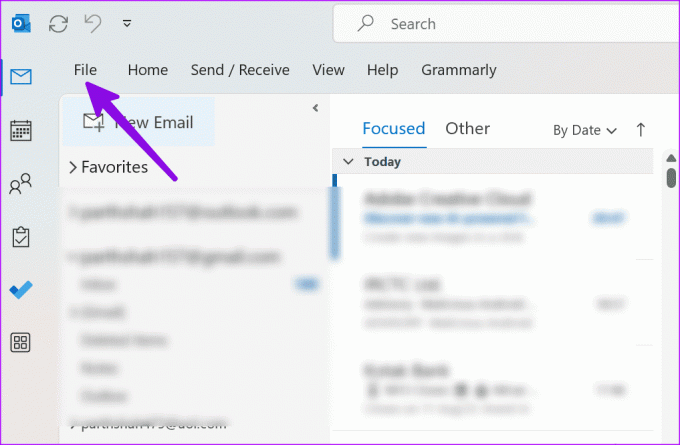
2 žingsnis: Pasirinkite Informacija ir išplėskite Paskyros nustatymai. Atidarykite paskyros nustatymus.

3 veiksmas: Pasirinkite el. pašto teikėją ir spustelėkite Pašalinti.
4 veiksmas: Viršuje spustelėkite Naujas ir pridėkite tą patį el. pašto dėžutę su išsamia paskyros informacija.
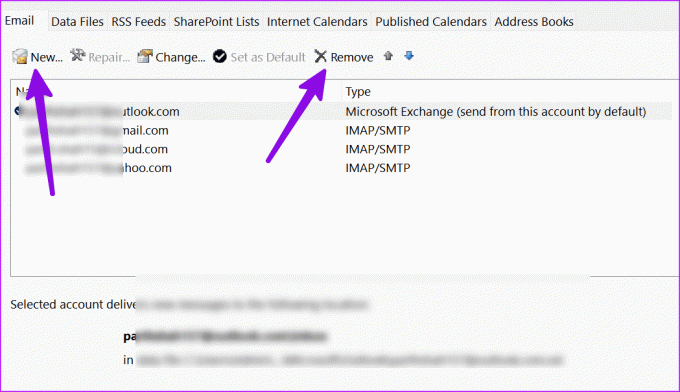
5. Optimizuokite diskus
Dideli PST failai gali paveikti jūsų kasdienę „Outlook“ patirtį. Gali tekti juos suspausti atliekant toliau nurodytus veiksmus.
1 žingsnis: Paspauskite „Windows“ klavišą ir ieškokite „Defragmentuoti ir optimizuoti diskus“.

2 žingsnis: Pasirinkite diską ir spustelėkite Optimizuoti.

Kai procesas bus baigtas, iš naujo paleiskite kompiuterį ir bandykite dar kartą naudoti „Outlook“. Jūs gausite momentinius el.
6. Pašalinkite nereikalingus priedus
Vienas iš sugadintų arba pasenusių „Outlook“ priedų gali būti pagrindinė tokių problemų, kaip „Outlook vėluoja gauti el. laiškus“, priežastis. Turite pašalinti nereikalingus priedus iš „Outlook“. Štai kaip.
1 žingsnis: Kompiuteryje atidarykite „Outlook“ programą ir viršuje spustelėkite Failas.

2 žingsnis: Atidarykite Parinktys.

3 veiksmas: Šoninėje juostoje pasirinkite Priedai ir spustelėkite Eiti šalia meniu Tvarkyti.

4 veiksmas: Pasirinkite priedą ir spustelėkite Pašalinti.

Iš naujo paleiskite „Outlook“ ir viskas.
7. Atlaisvinkite vietos „Outlook“ duomenims
Jei jūsų kompiuteryje nėra pakankamai vietos, „Outlook“ galite susidurti su uždelstais el. „Windows 11“ yra keletas gudrybių, kaip sutaupyti vietos nešiojamajame arba asmeniniame kompiuteryje.
1 žingsnis: Paspauskite Windows + I spartųjį klavišą, kad atidarytumėte nustatymus.
2 žingsnis: Šoninėje juostoje pasirinkite Sistema. Atidarykite meniu Saugykla.
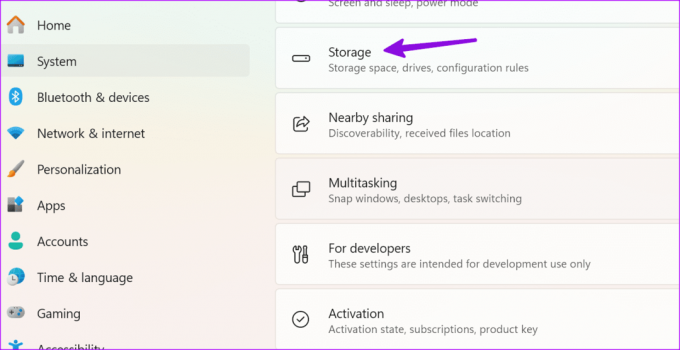
3 veiksmas: Patikrinkite vietos dabartiniame diske.
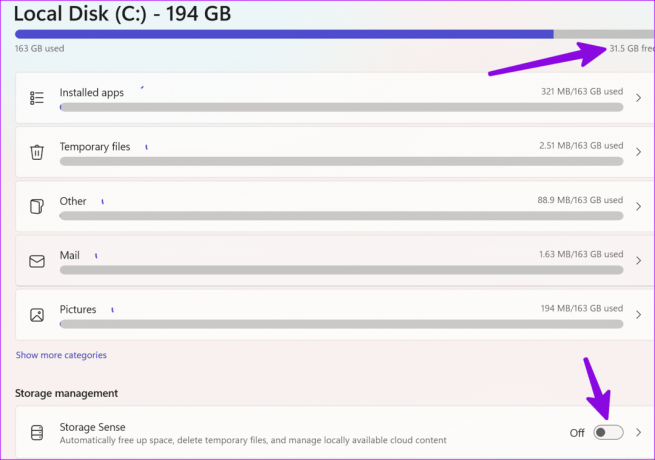
Tame pačiame meniu galite pašalinti laikinus failus, paveikslėlius, peržiūrėti valymo rekomendacijas ir atgauti savo brangią vietą kompiuteryje. Taip pat galite įjungti „Storage Sense“ perjungimą automatiškai atlaisvinkite vietos sistemoje Windows.
8. Paleiskite virusų nuskaitymą
Jei jūsų „Windows“ kompiuterį paveikė sugadinti arba netikri failai, gali kilti problemų dėl el. laiškų gavimo laiku. Jums nereikia jokios trečiosios šalies antivirusinės programos. Norėdami atlikti visą kompiuterio nuskaitymą, galite tiesiog naudoti „Windows Security“. Atlikite toliau nurodytus veiksmus.
1 žingsnis: Paspauskite Windows klavišą, kad atidarytumėte meniu Pradėti, įveskite „Windows“ sauga paieškos juostoje ir paspauskite Enter.
2 žingsnis: Šoninėje juostoje pasirinkite „Apsauga nuo virusų ir grėsmių“. Spustelėkite Nuskaitymo parinktys.
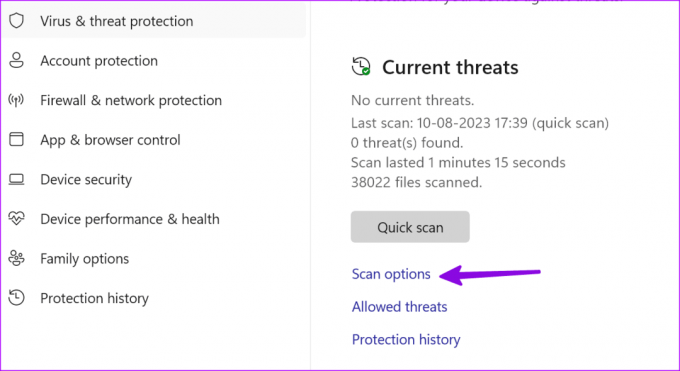
3 veiksmas: Pasirinkite akutę, esančią šalia Visas nuskaitymas, ir spustelėkite mygtuką Nuskaityti dabar.

Sumažinkite programą ir tęskite darbą.
9. Atnaujinkite „Outlook“.
„Microsoft“ dažnai atnaujina „Outlook“ programą su naujomis funkcijomis ir klaidų pataisymais. Programa, gaunanti pavėluotus el. laiškus, gali atsirasti dėl klaidingos programos versijos jūsų kompiuteryje. Atėjo laikas įdiegti naujausią „Outlook“ programą.
1 žingsnis: Paleiskite „Outlook“ programą ir viršuje spustelėkite Failas.
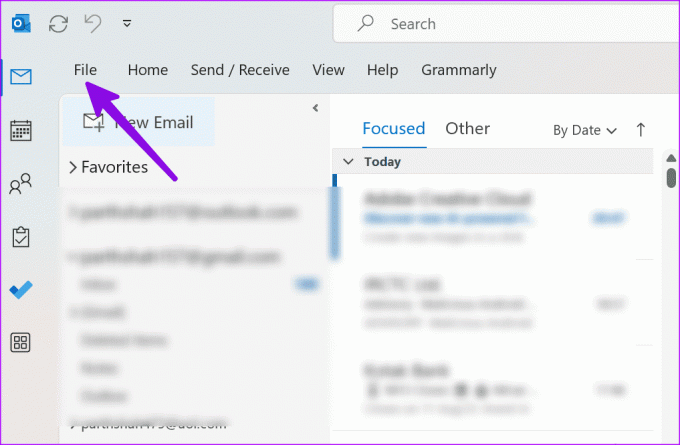
2 žingsnis: Pasirinkite „Office“ paskyra ir išplėskite „Update Options“. Pasirinkite „Atnaujinti dabar“.

10. Išbandykite naują „Outlook“ patirtį
„Microsoft“ pakeis „Outlook“ darbalaukį nauja žiniatinklio „Outlook“ programa sistemoje „Windows“. Jei vis kyla problemų dėl „Outlook“ darbalaukio, išbandykite naują „Outlook“ peržiūros versiją.
1 žingsnis: Atidarykite „Outlook“ programą ir viršuje įjunkite jungiklį „Išbandykite naują „Outlook“.

2 žingsnis: Iš naujo paleiskite programą ir patikrinkite „Outlook“ naujame avatare.
Mėgaukitės sklandžiu el. pašto keitimu naudodami „Outlook“.
Kai „Outlook“ el. laiškai vėluoja, galite praleisti svarbius naujinimus. Prieš pereidami prie nepatogios žiniatinklio versijos, atlikite anksčiau nurodytus veiksmus, kad greitai išspręstumėte problemą.
Paskutinį kartą atnaujinta 2023 m. rugpjūčio 11 d
Aukščiau pateiktame straipsnyje gali būti filialų nuorodų, kurios padeda palaikyti „Guiding Tech“. Tačiau tai neturi įtakos mūsų redakciniam vientisumui. Turinys išlieka nešališkas ir autentiškas.

Parašyta
Parth anksčiau dirbo EOTO.tech, skaitė technologijų naujienas. Šiuo metu jis laisvai samdomas „Guiding Tech“ rašo apie programų palyginimą, mokymo programas, programinės įrangos patarimus ir gudrybes bei gilinasi į „iOS“, „Android“, „MacOS“ ir „Windows“ platformas.



